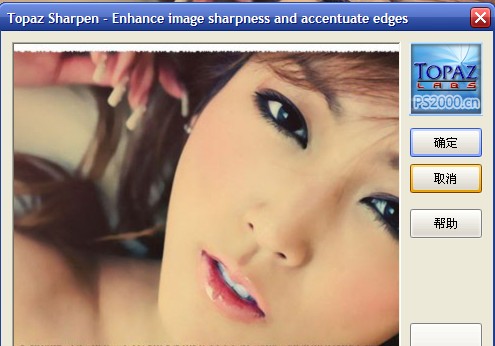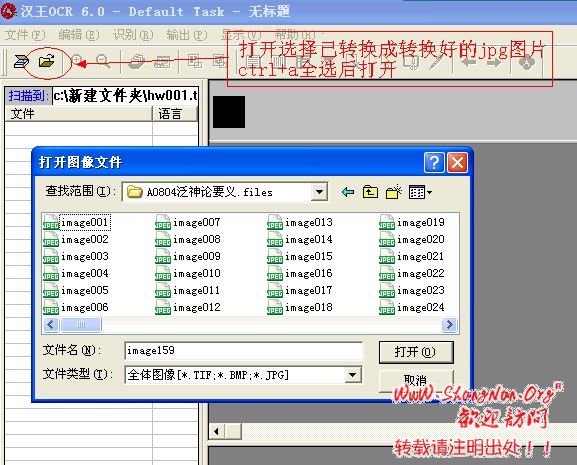宝塔frp反向代理隐藏端口号
frp其实分为frpc与frps,分别指的是S服务端,C客户端
我们先从服务端说起
实现前提:
有一个公网IP服务器,其实现在看最好是香港的轻量,理由带宽大啊!
服务器端环境:
Linux宝塔+Apache 2.4.57 或者Nginx 1.22.0 ,没太大区别,我用的是阿帕奇Apache(都是用于反向代理)
登录宝塔后台
依次:软件商店→第三方应用→导入插件
导入此下载的插件https://www.bt.cn/bbs/forum.php?mod=attachment&aid=MzQ5MDF8MTBmM2E3YTh8MTYxNDk1MTY4MXwwfDM1OTY3
或者点此处下载
导入插件后,找frp服务端,设置
安装frps服务端,在线安装,这个说真的github访问经常抽风,香港服务器可以顺利安装上,国内服务器多试几次吧,我这是上海的腾讯云,第一次也是失败,第二次就好了。
至于离线安装,按照提示操作吧,我没测试
国内服务器GitHub抽风可能安装无法下载,点击这里【离线安装】
安装完毕后,需要进行必要的设置,不然一路碰壁,请进行以下操作
到此,还有一个很重要的一步,你必须放行端口
首先是宝塔自身的安全设置
反向代理以上图中,包括你必须放行的7000/7001/7500端口以外,
你还需要放行一部分端口:举例比如60001-60099,完全看自己了,用处是你反向代理后所访问的目标。
以及阿里云的安全组或者腾讯云的防火墙,必须对应放行端口【切记!】
可以tcp与udp都放行,我是常用tcp
假定你的公网服务器IP是:12.34.56.78
到此,你可以访问一下:12.34.56.78:7500,测试你的安装是否完全正确,正确可以打开以下网页
好的,至此你的服务器端已经配置完成了,此时需要你需要做的就是配置客户端的frp
客户端你需要下载
frp.zip - 蓝奏云
https://wwd.lanzouw.com/ibe720ea549i
配置frpc.ini
[common]
server_addr = #你frp服务器的IP,比如12.34.56.78
server_port = 7000
token = 你设置的密钥
[udp1]
type = tcp
local_ip = 192.168.20.246#可以是127.0.0.1,也可以局域网的当前主机可以访问通的任意IP地址
local_port = #本地端口,如8001
remote_port = #穿透后的外网端口,你打算访问的入口,比如12.34.56.78:60088
记得执行bat文件启动
说明一下:如果你的近端局域网主机也是宝塔,我们都知道web是80端口,但是为了做远端反向代理,【必须】给本地网站一个非80端口
如图所示
并测试192.168.20.246:8001是否可以正常访问
此后你在本地frpc.ini应给为
[common]
server_addr = 12.34.56.78
server_port = 7000
token = 12345678
[web8001]#此名称可以自定义,英文
type = tcp
local_ip = 192.168.20.246
local_port = 8001
remote_port = 60088至此外网(手机流量)我们访问
http://12.34.56.78:60088 是已经实现了等同于 http://192.168.20.246:8001
此时不难理解了为什么必须给本地主机一个非80端口号了,主要做区分,如果是80的话,因为服务器地址就是单192.168.20.246,宝塔找不到你的web主机!访问的就是阿帕奇默认页
但是作为有强迫症的你,可能想着IP后面带着一个60099之类的端口号,看着不太适应,那就把它去掉吧
之前的反向代理喜欢用Nginx,但是此次实测阿帕奇可以,(没办法啊,阿帕奇支持svgz啊,Nginx没搞定。)
方法:宝塔新建一个网站,绑定你的域名
注意:前提你的网页必须可以通过域名+端口的方式访问通
内容都访问不了,还反向代理个寂寞啊!
到此实现了:
域名:wdzx.abc.com:80 等价于 12.34.56.78:60088
默认80不显示的,就是
wdzx.abc.com 等价于 12.34.56.78:60088
成功将一个本地网站送到了公网!
啰嗦几句:
服务器端只需要1个就可以了,但是客户端可以有若干个
比如工作单位一个frpc,家里一个frpc
frpc可以是Windows端,也可以是路由器端,如
通过配置,逻辑和前面是一样的,
实现的效果比如:可以将本地组播IPTV转本地的单播送到公网,前提是公网的服务器带宽足够用,自己研究学习就好,请勿作为非法用途!